La Signature settings nu se bifeaza nimic.(altfel, semnatura ta va fi atasata in mod automat la toate e-mailurile ; asa ca va ramane la latitudinea ta unde o atasezi)
Pentru redactarea unei semnaturi personalizate, care sa fie inscrise in e-mail, trecem la urmatoarea optiune din aceasta interfata:
La Signatures: click pe New si apare cuvantul Signature #1 usor umbrit; in mod automat prompterul se muta la Edit Signature, iar aici click pe Text; în fereastra unde este deja prompterul, compui semnatura personlizata a dvs.
Precizare: Computerul va depista adresele de E-mail si ele vor apare in mesaje de culoare albastra cu link-uri directe la trimiterea de noi E-mailuri!
Dupa editarea corecta, revii la Signatures, click pe Rename si în locul fostului cuvant Signature #1 usor umbrit, scrii numele tau si în fine clic pe Apply.
In caseta Signatures va trebui sa apara: Numele tau (Default signature); daca este asa poti da click pe OK.
Precizare: Aceasta semnatura electronica se va putea înscrie automat la solicitarea ta astfel: in noul mesaj, cand ai ajuns la sfarsit, mai dai o data Enter pentru ca prompterul sa fie pe un rand nou. Apoi din bara mesajului alegi Insert, dai click pe Signature si aceasta se va scrie automat!
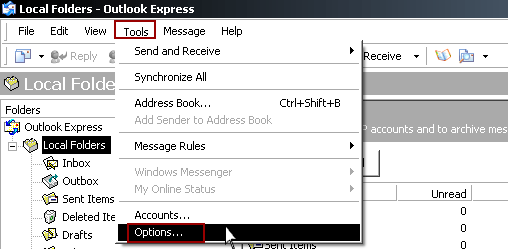
Pentru redactarea unei semnaturi personalizate, care sa fie inscrise in e-mail, trecem la urmatoarea optiune din aceasta interfata:
La Signatures: click pe New si apare cuvantul Signature #1 usor umbrit; in mod automat prompterul se muta la Edit Signature, iar aici click pe Text; în fereastra unde este deja prompterul, compui semnatura personlizata a dvs.
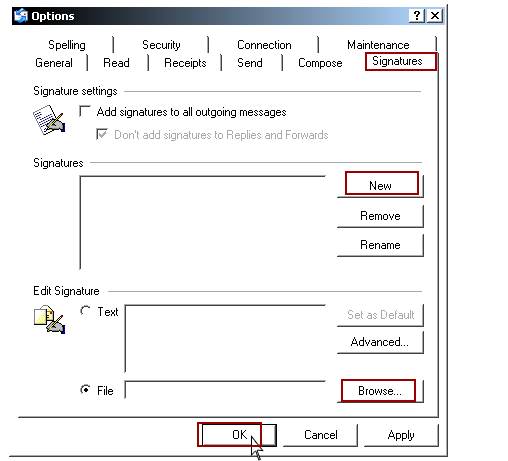
Precizare: Computerul va depista adresele de E-mail si ele vor apare in mesaje de culoare albastra cu link-uri directe la trimiterea de noi E-mailuri!
Dupa editarea corecta, revii la Signatures, click pe Rename si în locul fostului cuvant Signature #1 usor umbrit, scrii numele tau si în fine clic pe Apply.
In caseta Signatures va trebui sa apara: Numele tau (Default signature); daca este asa poti da click pe OK.
Precizare: Aceasta semnatura electronica se va putea înscrie automat la solicitarea ta astfel: in noul mesaj, cand ai ajuns la sfarsit, mai dai o data Enter pentru ca prompterul sa fie pe un rand nou. Apoi din bara mesajului alegi Insert, dai click pe Signature si aceasta se va scrie automat!
update Ultima actualizare: 03/01/2011
done Informatiile cuprinse in aceasta sectiune sunt verificate si actualizate periodic.
list Articole recente
arrow_back Inapoi
done Informatiile cuprinse in aceasta sectiune sunt verificate si actualizate periodic.
list Articole recente
arrow_back Inapoi